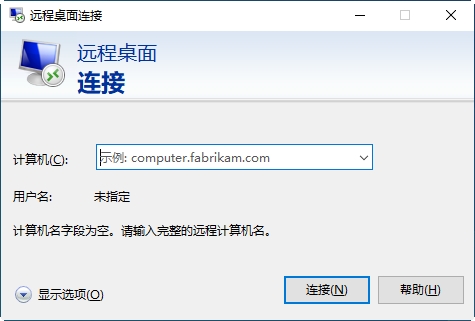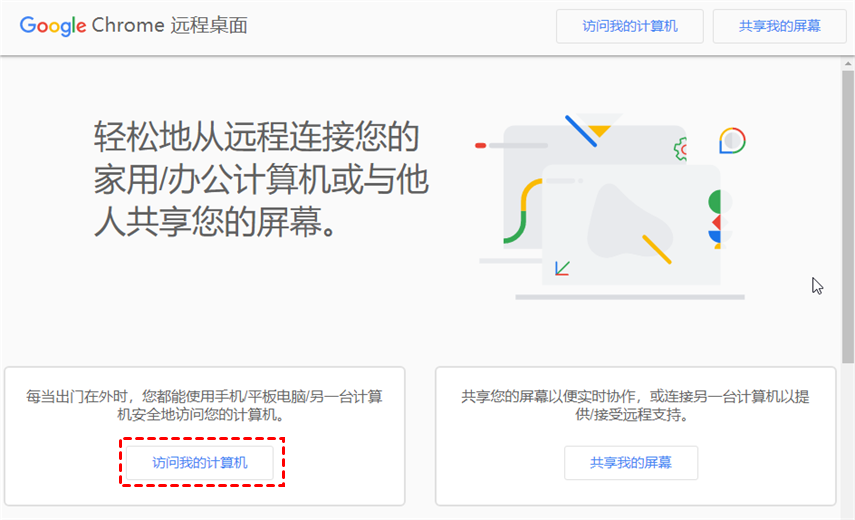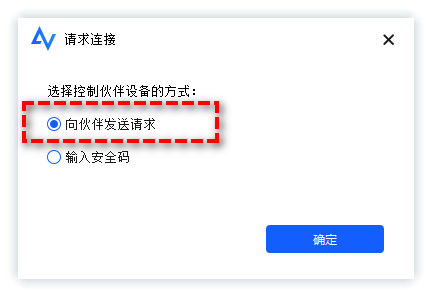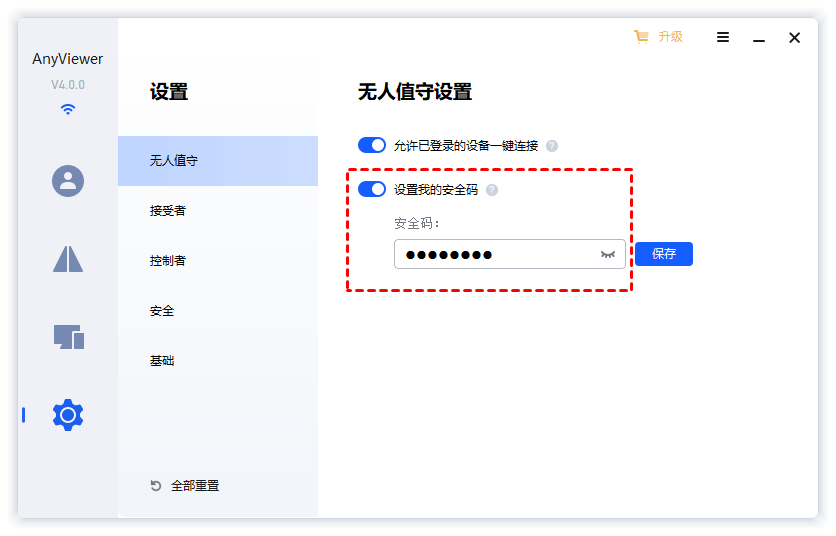电脑远程连接另一台电脑怎么操作?(3种方法)
这篇文章简单介绍的三种免费的远程控制工具,可以帮助您轻松实现电脑远程连接另一台电脑。
电脑远程连接电脑
从前,要使用电脑远程连接另一台电脑是一项非常复杂的任务。但随着互联网科技的发展,电脑远程连接不再是一项复杂的操作。如今,市场上有各种远程控制软件,可以帮助您轻松实现电脑远程连接另一台电脑。那么,电脑怎么远程连接另一台电脑呢?接下来,我们将为您介绍三种简单的电脑远程连接方法。
三种简单的电脑远程连接方法
在这篇文章中,分享了三种不同类型的远程控制软件,它们可以帮助您从任意地方远程访问计算机,并简要介绍了它们的优缺点。
方法1.微软远程桌面连接
远程桌面是Windows 10的一个内置工具,它允许用户从一台电脑远程连接到另一台电脑。无论您是出差还是在家,您都可以随时随地远程访问和管理您的办公室电脑。
Windows远程桌面很方便的地方就是不需要下载。您的系统自动配备了此程序。您只要检查电脑的Windows版本,如果是Windows 10专业版或企业版,您就可以设置并建立连接。在此处查看设置Windows电脑远程连接的详细步骤。
但是微软远程桌面也有一些限制。据一些用户反馈,它的连接不是很稳定。当您初次尝试将一台Windows 10电脑连接到另一台Windows 10电脑时,您需要等待至少2到4分钟。起初连接可能会失败,并且,如果您远程的电脑有多个显示器,它只能选择一台显示器或每一个显示器,而不能选择多个特定的显示器。此外,Windows家庭版不支持远程桌面连接。
方法2.Chrome远程桌面
Chrome远程桌面是Chrome的浏览器的一个扩展程序,它允许您通过浏览器控制您的计算机。并且使您能够远程控制另一台或被另一台来自不同操作系统的计算机控制。例如,iOS、OS X、Chrome操作系统、Android、Windows和Linux。您可以从任意地方安全地访问远程连接电脑的重要文件、数据和应用程序,并在计算机之间轻松传输文件。您还可以为不在一起的同事、客户或团队提供良好的服务。
目前Chrome远程桌面提供了两个功能:远程访问和远程支持。这两种功能的区别在于,前者允许您长久远程访问您的计算机,而后者会生成一次性访问代码,让其他人临时连接和控制您的计算机。 Chrome远程桌面也比较易于安装和操作,免费供用户使用。同Windows远程桌面连接一样的是,它的连接也并不是很稳定。
方法3.远程看看软件
远程看看是一款稳定且快速的免费远程桌面软件,适用于不同版本的Windows。您可以随时随地通过网络远程访问电脑或服务器并建立远程桌面连接。您可以是下载中心安装好远程看看软件,从而轻松的为您的朋友或客户提供远程技术支持,从而节省您的时间并提高您的工作效率。
远程看看采用椭圆曲线加密(ECC),可保护您的数据免遭泄露,并且其安装步骤和操作流程非常简单,没有复杂的设置,还为您提供了电脑远程连接灵活方式。在软件主界面上输入设备ID并单击“连接”后,您可以选择“向伙伴发送控制”或“输入安全码”进行连接。
选择前者需要远程计算机的同意才可以成功建立连接,而后者可以直接连接到远程计算机不需要同意。需要注意的是在主界面上的临时安全码在重启远程看看后会自动刷新,要想获得长久的访问权限,您可以设置固定的安全码。
结语
本文介绍的三种远程控制软件可以让您从任何电脑远程连接到另一台电脑。轻松帮助您实现在家远程办公或为朋友和客户提供技术支持。更重要的是三种工具都是免费的,选择自己喜欢的一种尝试一下吧!